Menggunakan aplikasi Giphy untuk iOS, Anda dapat mengonversi GIF apa pun yang ditemukan di situs web Giphy menjadi Foto Langsung yang tersertifikasi. Ya, ada aplikasi lain yang sudah ada di luar sana yang dapat mengonversi GIF menjadi Live Photos sebelum Giphy dapat, seperti keLive dan Live Studio , tetapi metode ini datang langsung dari sumber pustaka GIF terbesar di dunia – Giphy.com . Yang terbaik dari semuanya, sangat mudah digunakan.
Langkah 1Instal Giphy
Jika Anda belum memilikinya, pastikan untuk menginstal “GIPHY: The GIF Search Engine” dari App Store. Tidak hanya aplikasi ini yang dapat mengonversi GIF menjadi Live Photos dengan mudah, tetapi juga membuat berbagi GIF sealami mungkin dengan aplikasi iMessage pendampingnya.
Langkah 2Simpan GIF sebagai Foto Langsung
Cukup buka Giphy, telusuri atau cari GIF yang Anda inginkan, lalu pilih. Pada halaman GIF, tekan ikon ellipsis (…) di bawah gambar dengan opsi share, lalu pilih ikon Live Photos (lingkaran dalam lingkaran). Anda kemudian akan disajikan dengan dua opsi berikut:
- Simpan sebagai Foto Langsung (Layar Penuh)
- Simpan sebagai Foto Langsung (Fit to Screen)
Jika Anda ingin membuat wallpaper Foto Hidup, saya sarankan menggunakan opsi “Layar Penuh”, jika tidak, Giphy akan menyimpan Foto Langsung dengan bilah hitam di bagian atas dan bawah gambar bergerak jika rasio tersebut sudah tidak sama dengan Anda tampilan.
Langkah 3Akses Foto Hidup Anda
Selanjutnya, cukup buka aplikasi Foto di iPhone Anda untuk mengakses Foto Live yang baru dikonversi. Mereka akan mudah ditemukan di album “Rol Kamera” atau “Foto Live” Anda untuk akses cepat. Jika Anda baru saja menyimpan GIF ke iPhone Anda sebagai GIF normal, bukan Live Photo, mereka akan muncul di “Camera Roll” atau folder “Animated” .
Langkah 4Konversikan ke Live Photo Wallpaper (Opsional)
Ketika Anda ingin memamerkan humor kering yang luar biasa atau menunjukkan kegembiraan berlebihan pada pesan seseorang, GIF biasanya adalah cara yang tepat, karena mereka dapat dibagikan di seluruh perangkat Apple dan Android. Jadi, penggunaan terbaik untuk GIF-Hidup-Hidup-Foto menggunakan mereka sebagai wallpaper untuk rumah atau layar kunci Anda.
Di aplikasi Foto Anda, pilih Foto Langsung, lalu klik ikon lembar bagikan. Dari daftar opsi, temukan “Gunakan sebagai Wallpaper”, sesuaikan Foto Langsung Anda di tempat yang Anda inginkan, lalu klik “Set.” Pilih layar beranda, layar kunci, atau keduanya, lalu nikmati wallpaper baru Anda dengan 3D Touch.
- Info Lebih Lanjut: Cara Menetapkan GIF sebagai Wallpaper Live untuk Layar Kunci iPhone Anda
Jika Anda ingin menyesuaikan bingkai diam yang secara otomatis dipilih untuk Live Photos Anda, Anda dapat dengan mudah melakukannya selama Anda menjalankan iOS 11 atau lebih tinggi. Cukup ketuk ikon edit di bagian bawah setelah membuka Foto Langsung, ketuk dan tahan kotak putih kecil di slider, lalu gerakkan sampai Anda menemukan thumbnail baru yang Anda inginkan. Lepaskan jari Anda dan “Make Key Photo” akan muncul. Ketuk itu, lalu “Selesai.”
Sumber https://indoint.com/
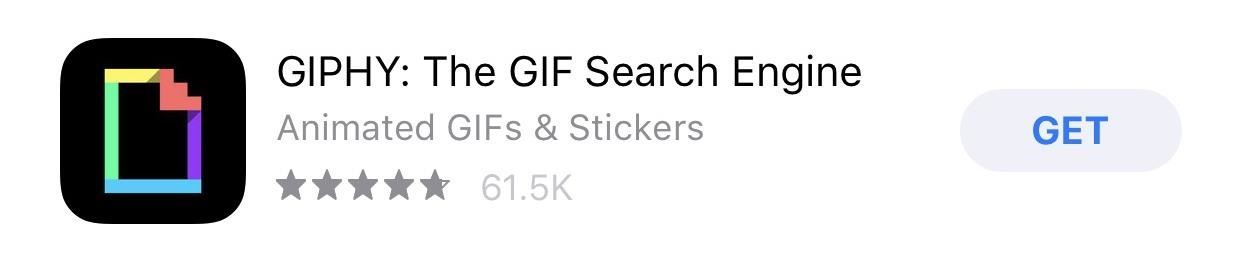
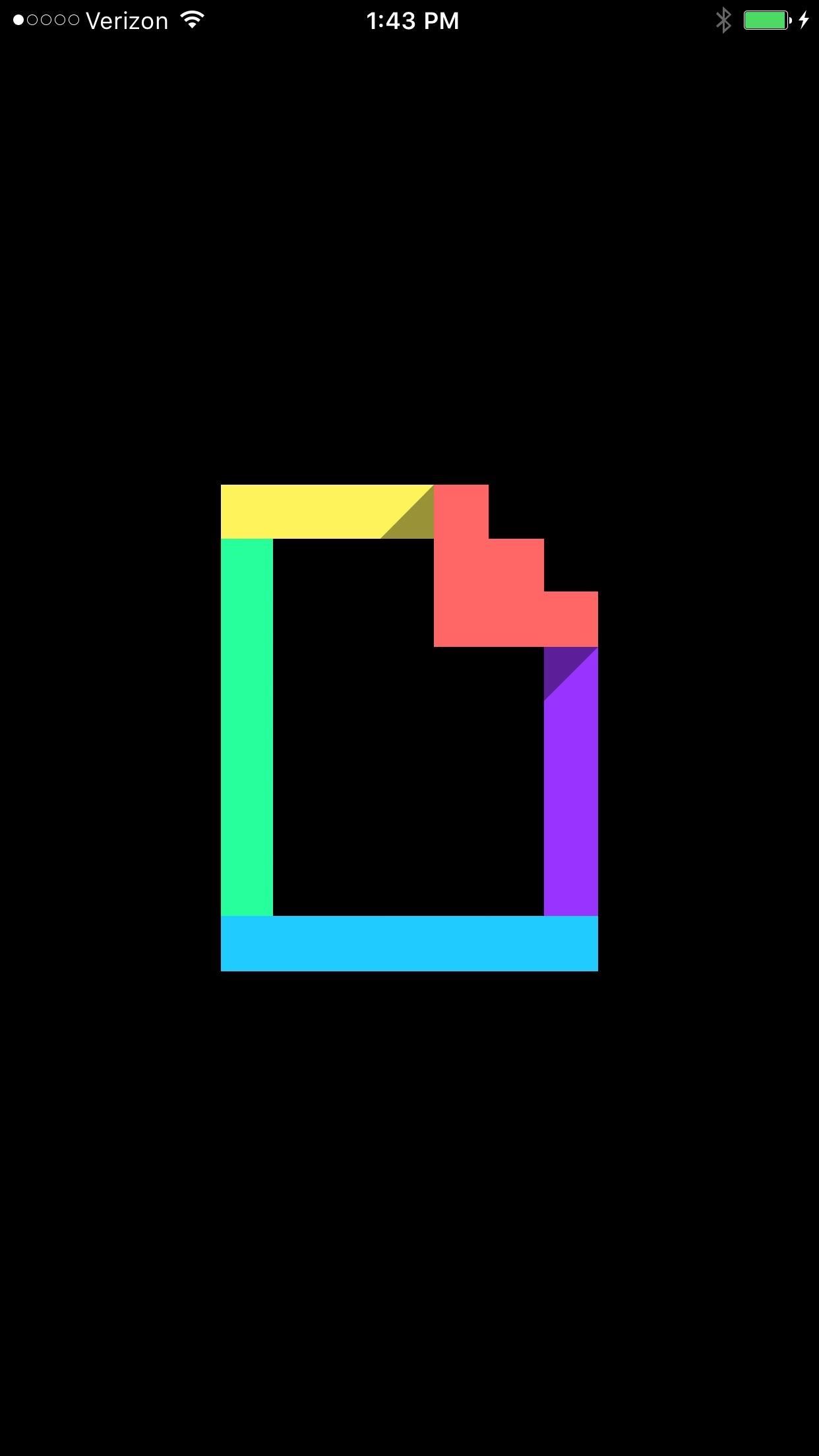
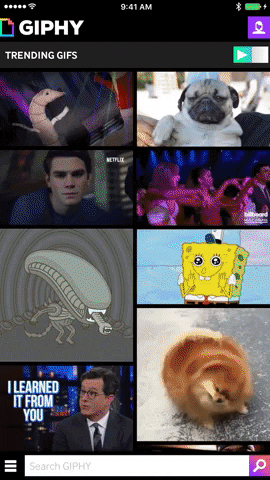



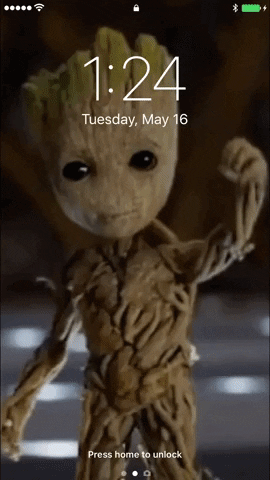


0 comments:
Post a Comment